- Βίντεο
- Blu-ray / DVD
- Χρησιμότητα
-
Δωρεάν Εργαλεία
- δωρεάν online
- Free Online Remover Watermark
- κατάστημα
- Πόρος
Για όλους εσάς εκεί έξω που θέλετε να ανακτήσετε δεδομένα iOS σε υπολογιστή Mac, αυτό το σεμινάριο θα σας διδάξει πώς να ανακτήσετε διαγραμμένα ή χαμένα μηνύματα, επαφές, φωτογραφίες, ιστορικό κλήσεων, σημειώσεις και άλλο σημαντικό περιεχόμενο στη συσκευή σας iOS, συμπεριλαμβανομένου του iPhone 15, iPhone 15 Plus, iPhone 15 Pro, iPhone 15 Pro Max, iPhone 14, iPhone 14 Plus, iPhone 14 Pro, iPhone 14 Pro Max, iPhone 13, iPhone 13 Pro, iPhone 13 Pro Max, iPhone 13 mini, iPhone 12, iPhone 12 Pro, iPhone 12 Pro Max, iPhone 12 mini, iPhone 11, iPhone 11 Pro, iPhone 11 Pro Max, iPhone XS, iPhone XS Max, iPhone XR, iPhone X, iPhone 8, iPhone 7, SE, iPhone 6s Plus και iPhone 6s . Οι λειτουργίες ανάκτησης δεδομένων iOS περιλαμβάνουν - ανάκτηση από συσκευή iOS και ανάκτηση από αρχείο αντιγράφου ασφαλείας iTunes. Ας πηδήξουμε!
Εκτελέστε Tipard iOS Data Recovery για Mac και συνδέστε τη συσκευή σας iOS σε Mac.
Κάντε κλικ στο κουμπί "Έναρξη σάρωσης" για να ξεκινήσετε τη σάρωση της συσκευής σας iOS. Όταν τελειώσει, επιλέξτε αρχεία που θέλετε να ανακτήσετε. Σημείωση: Εάν χρησιμοποιείτε iPhone 4 / 3GS, iPad 1 ή iPod touch 4, πρέπει να κατεβάσετε μια προσθήκη και να εισέλθετε στη λειτουργία σάρωσης ακολουθώντας τις οδηγίες στη διεπαφή.
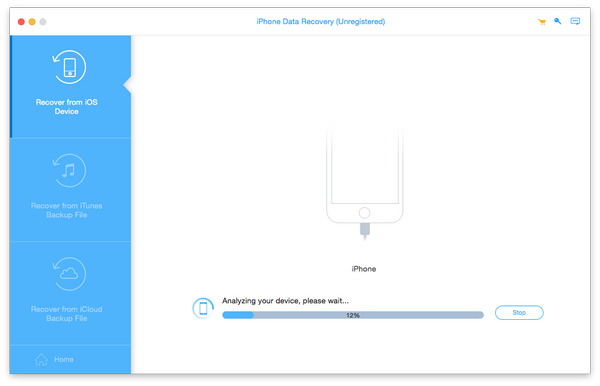
Μπορείτε να κάνετε προεπισκόπηση των δεδομένων πριν από την ανάκτηση. Εάν τα ελεγχόμενα αρχεία είναι ακριβώς αυτό που θέλετε, κάντε κλικ στο κουμπί Ανάκτηση στη δεξιά γωνία για να ξεκινήσετε.
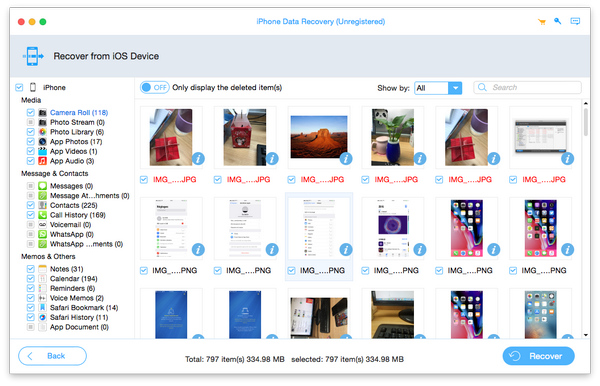
Εάν το βίντεο σας έχει λάθος γωνία προβολής, μπορείτε να περιστρέψετε την κατεύθυνση βίντεο για να την κάνετε πιο ευχάριστη όπως "Περιστροφή 90 δεξιόστροφα, Περιστροφή 90 αριστερόστροφα, Οριζόντια αναστροφή, Κάθετη αναστροφή".
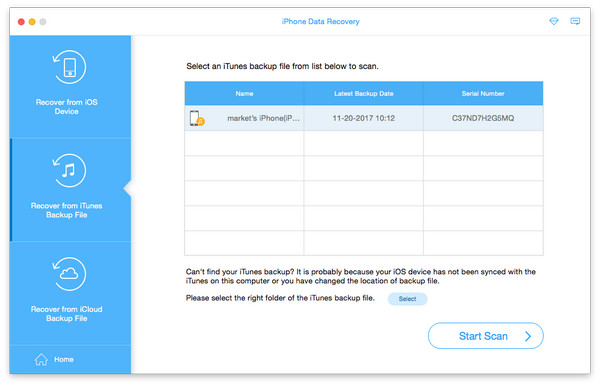
Επιλέξτε ένα αρχείο ασφαλείας iTunes για λήψη και, στη συνέχεια, κάντε κλικ στο κουμπί σάρωσης για να σαρώσετε τα δεδομένα σε αυτό. Όταν ολοκληρωθεί, επιλέξτε τα αρχεία που θέλετε να ανακτήσετε από το iTunes.
Κάντε κλικ στο κουμπί Ανάκτηση και η ανάκτηση θα ξεκινήσει χωρίς καθυστέρηση.